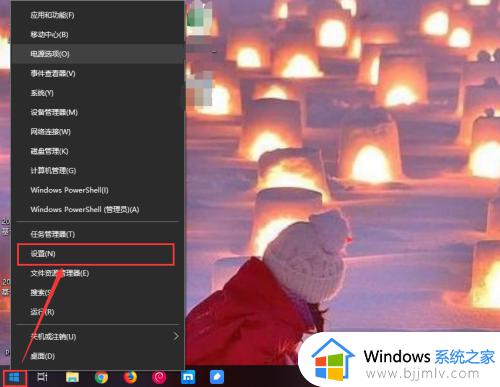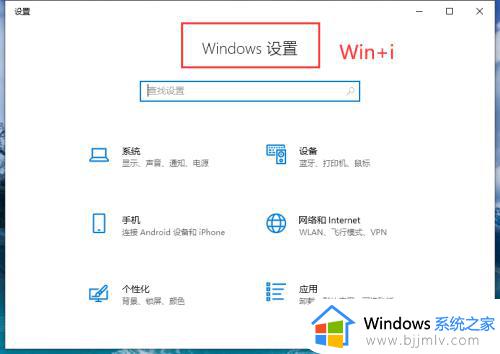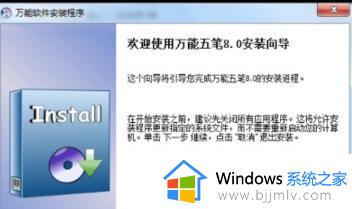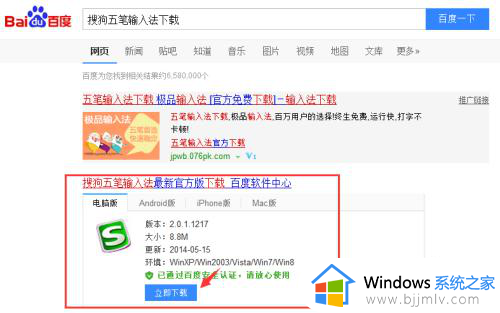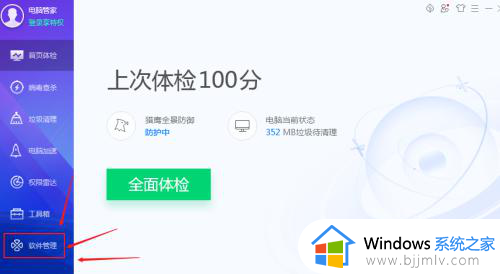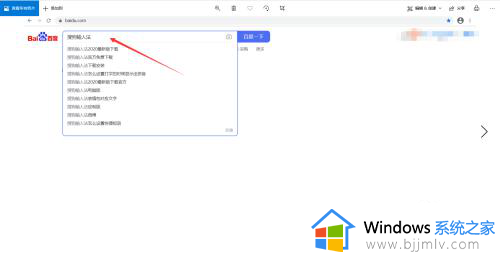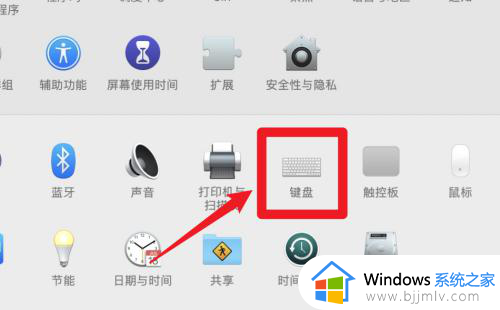电脑添加五笔输入法怎么设置 电脑添加五笔输入法的操作步骤
更新时间:2024-05-22 09:31:00作者:runxin
虽然在电脑安装的微软系统中自带有中英文输入法工具,但是有些用户因为使用不习惯中文拼音输入法的缘故,所以就想要在电脑里安装五笔输入法工具来编辑输入,可是电脑添加五笔输入法怎么设置呢?其实方法很简单,在文本中小编就给大家分享一篇电脑添加五笔输入法的操作步骤。
具体方法如下:
1、点击时间和语言
点击打开设置,点击选择时间和语言。
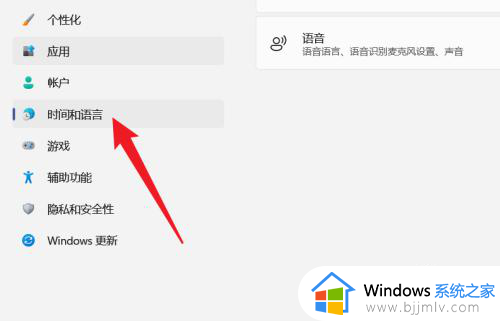
2、点击语言和区域
点击时间和语言界面的语言和区域。
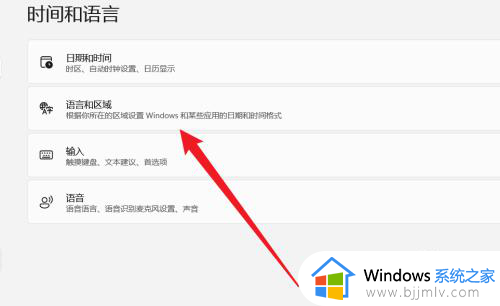
3、点击菜单图标
点击中文选项的菜单图标。
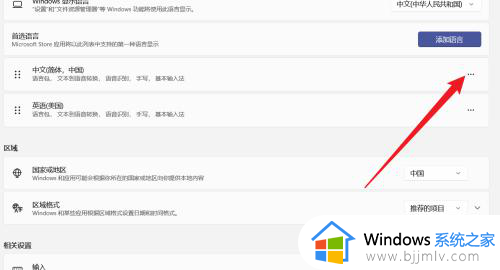
4、点击语言选项
点击菜单中的语言选项.
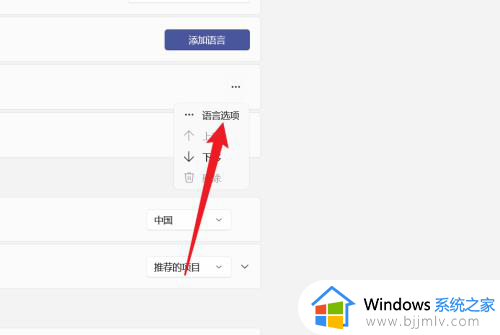
5、点击添加键盘按钮
点击语言选项界面的添加键盘按钮。
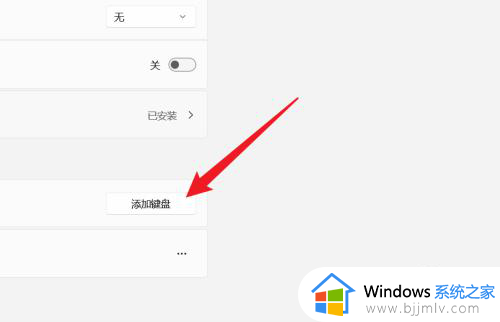
6、添加五笔
点击选择微软五笔完成添加。
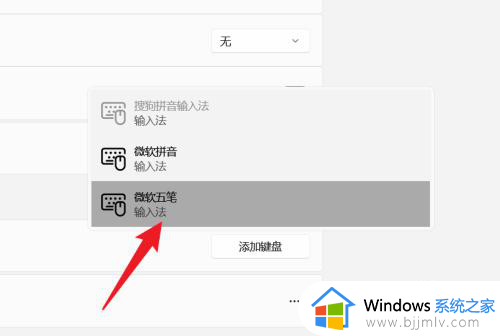
以上就是小编告诉大家的有关电脑添加五笔输入法的操作步骤了,还有不清楚的用户就可以参考一下小编的步骤进行操作,希望本文能够对大家有所帮助。